Page 1

1
HP LaserJet 9000, 9000n ve
9000dn yazıcıları
Giriş
Bu elektronik belgenin kullanımı Telif ve Lisans koşullarını kabul ettiğiniz anlamına gelmektedir. Copyright © Hewlett-Packard
Company 2001
Kullanım, bakım ve sorun gidermeye ilişkin ek bilgi için www.hp.com/support/lj9000 adresine gidip Kullanım başlıklı kılavuza
bakın.
Page 2

2
Telif ve Lisans
Copyright © Hewlett-Packard Company 2001
Tüm Hakları Saklıdır. Telif hakkı yasalarınca veya burada izin verilen durumların dışında, önceden yazılı izin
alınmadan çoğaltılması, uyarlanması veya başka bir dile çevrilmesi yasaktır.
Bu kullanım kılavuzuyla ilişkili bir Hewlett-Packard yazıcısının kullanıcısı aşağıdakiler için lisansa sahiptir:
a) basılı kopyaları satmama, yeniden satmama veya başka şekilde dağıtmama koşuluyla bu kullanıcı
kılavuzunu basılı kopyalarını KİŞİSEL, DAHİLİ veya ŞİRKET KULLANIMI için çoğaltma izni; b) elektronik
kopyaya olan erişim bu kullanıcı kılavuzuyla ilişkili olan Hewlett-Packard yazıcısının KİŞİSEL, DAHİLİ
kullanıcılarıyla sınırlı olması koşuluyla bu kullanıcı kılavuzunun elektronik bir kopyasını ağ sunucusu üzerine
koyma izni.
Birinci Baskı, Mayıs 2001
Garanti
Bu dokümandaki bilgiler bildirimde bulunmadan değiştirilebilir.
Hewlett-Packard bu bilgilerle ilgili olarak herhangi bir garanti vermez. HEWLETT-PACKARD ÖZEL OLARAK,
SATILABİLİRLİK VEYA ÖZEL BİR AMACA UYGUNLUK KONUSUNDAKİ ZIMNİ GARANTİLERİ REDDEDER.
Hewlett-Packard bu bilgilerin temini veya kullanılmasıyla bağlantılı olduğu iddia edilen hiçbir doğrudan,
dolaylı, arızi veya bu bilgiler sonucunda veya daha başka şekillerde ortaya çıkan hiçbir hasardan yükümlü
olmayacaktır.
Tescilli Markalar
PostScript®, Adobe Systems Incorporated’in bazı yetki alanlarında tescilli olabilecek ticari markalarıdır.
Windows 95, Windows 98 ve Windows ME Microsoft Corporation’ın ABD’de tesciili ticari markalarıdır.
TrueType, Apple Computer, Inc.’in ABD tescilli ticari markasıdır.
Page 3

3
HP Müşteri Hizmetleri
Alımınız için teşekkürler. Bu Giriş kılavuzuna ek olarak, Hewlett-Packard 9000 Serisi yazıcılarına ilişkin
ayrıntılı bilgi www.hp.com/support/lj9000 adresindeki Kullanım kılavuzunda bulunabilir.
Ürününüzle birlikte, HP ve destek ortaklarımızdan çeşitli destek hizmetleri alabilirsiniz. Bu hizmetler istediğiniz
sonuçları hızlı ve profesyonel bir şekilde almanız için tasarlanmıştır.
Çevrimiçi hizmetler
Modeminiz üzerinden 24-saat bilgiye erişmek için aşağıdaki hizmetleri kullanmanızı öneririz:
World Wide Web
Yazıcı sürücüleri, güncelleştirilmiş HP yazıcı yazılımı, artı ürün ve destek bilgileri aşağıdaki URL’lerden
edinilebilir:
ABD’de www.hp.com
Avrupa’da www.hp.com
Çin’de: www.hp.com.cn
Japonya’da: www.jpn.hp.com
Kore’de: www.hp.co.kr
Tayvan’da: www.hp.com.tw
ya da yerel sürücü web sitesi için: www.dds.com.tw
Ürün bilgisi güncelleştirmeleri
Ürün bilgisi yazılımını elektronik olarak Internet’ten alma olanağı tanır. En son ürün bilgisi yazılımını yüklemek
için www.hp.com/go/lj9000_firmware adresine girip ekrandaki yönergeleri izleyin. Ürün bilgisi
güncelleştirmelerini birden çok yazıcıya kolayca göndermek için HP Web JetAdmin yazılımını kullanın.
(www.hp.com/go/webjetadmin adresine bakın.)
Page 4

4
Yardımcı yazılım ve elektronik bilgiler
A.B.D. ve Kanada için:
Tel:
(1) (661) 257-5565
Faks:
(1) (661) 257-6995
Adres:
HP Distribution
P.O. Box 907
Santa Clarita, CA
91380-9007
U.S.A.
Asya-Pasifik ülkeleri için
Mentor Media: (65) 740-4477 (Hong Kong, Endonezya, Filipinler, Malezya veya Singapur).
Kore: (82) (2) 3270-0700.
Avustralya, Yeni Zelanda ve Hindistan
Avustralya için, (03) 8877-8000 nolu telefonu arayın.
Yeni Zelanda, (64) (9) 356-6640.
Hindistan için, (91) (11) 682-6035.
Avrupa Ingilizcesi için
+44 (0) 207 512 52 02.
Page 5

5
Aksesuar ve Malzemelerin Doğrudan HP’den Siparişi
ABD, (1) (800) 752-0900. Kanada, (1) (800) 387-3867.
HP Support Assistant CD’si
Bu destek aracı, HP ürünlerine ilişkin genel ve teknik bilgiler sunmak için hazırlanmış geniş kapsamlı bir
bilgisayarda bilgi sistemi sunar. Üç ayda bir olan bu hizmete abone olmak için A.B.D ve Kanada’da
(1) (800) 457-1762 numaralı telefonu, Hong Kong, Endonezya, Malezya ve Singapur’da (65) 740-4477
numaradan Fullfill Plus arayın.
HP servis bilgileri
ABD için HP-Yetkili Bayileri: (1) (800) 243-9816. Kanada için HP-Yetkili Bayileri: (1) (800) 387-3867.
HP servis sözleşmesi
ABD: (1) (800) 743-8305. Kanada: (1) (800) 268-1221. Kapsamlı hizmet için: (1) (800) 446-0522.
Page 6

6
Dünya çapında müşteri destek seçenekleri
ABD ve Kanada için müşteri destek ve ürün onarım yardımı
!
ABD: (1) (208) 323-2551 Pazartesi-Cuma 6.00 - 22.00 ve Cumartesi 9.00 - 16.00, Mountain saati.
!
Kanada: (1) (905) 206-4663 veya (1) (800) 387-3867 Pazartesi - Cuma 8.00 - 20.00, Mountain saati.
Garanti süresi boyunca destek ücretsizdir. Ancak, şehirler arası telefon ücreti uygulanır. Ararken sisteminizin
başında olun ve seri numaranızı hazır bulundurun.
Yazıcınızın onarıma gereksinimi olduğunu düşünüyorsanız, size en yakın HP-Yetkili servis sağlayıcınıza yerini
öğrenmek için (1) (800) 243-9816 no’lu telefonu arayın.
Page 7

7
Avrupa müşteri destek merkezi ve-ülkeye göre dil seçenekleri
Çoğu ülkenin destek merkezi Pazartesi - Cuma, saat 8.30 - 18.00 (Orta Avrupa Saati) arasında çalışmaktadır.
HP, garanti süresi boyunca telefonla ücretsiz destek servisi sağlar. Aşağıdaki telefon numaralarından birini
aradığınızda, yardıma hazır bekleyen bir ekibe bağlanırsınız. Garanti süresi dolduktan sonra desteğe
gereksiniminiz olursa, aynı telefon numarasından ücret karşılığı destek alabilirsiniz. Ücret olay-başına talep
edilir. HP’yi araken şu bilgileri hazır bulundurun: ürün adı ve seri numarası, satın alma tarihi, sorunun
tanımlaması.
! Almanya: 49 (0)180 52 58 143
! Avusturya: 43 (0)810 00 6080
!
Belçika
Felemenkçe: 32 (0)2 626-8806
Fransızca: 32 (0)2 626-8806
! Çek Cumhuriyeti: 42 (0)2 6130 7310
! Danimarka: +45 39 29 4099
!
Finlandiya: 358 (0)203 47 288
! Fransa: 33 (0)1 43 62 34 34
! Hollanda: 31 (0)20 606 8751
! İngiltere: +44 (0)207 512 52 02
! İrlanda: +353 (0)1 662 5525
!
İspanya: +34 902 321 123
!
İsveç: +46 (0)8 619 2170
! İsviçre: +41 (0)848 80 11 11
! İtalya: 39 02 264 10350
!
Macaristan: +36 (0)1 382-1111
! Norveç: 47 22 11 6299
! Polonya: +48 22 865 98 00
!
Portekiz: 351 21 3176333
! Romanya: +40 1 315 44 42 (veya 01 3154442)
! Rusya Federasyonu
Moskova: +7 095 797 3520
St. Petersburg: +7 812 346 7997
! Türkiye: +90 212 221 69 69
! Ukrayna: +7 (380-44) 490-3520
!
Uluslararası İngilizce: +44 (0)207 512 52 02
!
Yunanistan: +30 (0)1 619 64 11
Page 8

8
Afrika ve Orta Doğu
! Birleşik Arap Emirlikleri, Bahreyn, Ürdün,
Kuveyt, Lübnan, Umman, Filistin, Katar, Suudi
Arabistan, Yemen: 971 4 883 8454
! Güney Afrika
Güney Afrika Cumhuriyeti içinde:
086 000 1030
Güney Afrika Cumhuriyeti dışında:
+27-11 258 9301
Dünya çapında destek merkezleri
Çalışma saatleri ülkeye göre değişir.
Asya/Pasifik
! Avustralya: (03) 8877 8000
!
Çin: +86 (0)10 6564 5959
! Endonezya: +62 (21) 350-3408
! Filipinler: +63 (2) 867 3551
!
Hindistan: +91 11 682 6035
! Hong Kong: +85 (2) 2802 4098
!
Japonya: +81 3 3335-8333
!
Kore Cumhuriyeti:
Seul: +82 (2) 3270-0700
Seul dışında: 080 999-0700
! İsrail: +972 (0)9 9524848
! Mısır: +202 7956222
! Uluslararası İngilizce: +44 (0)207 512 52 02
! Malezya: +60 (3) 295 2566
!
Singapur: +65 272 5300
! Tayland: +66 (2) 661 4000
! Tayvan: +886 (2) 2717 0055
!
Vietnam: +84 (0) 8 823 4530
! Yeni Zelanda: +64 (9) 356 6640
Page 9

9
Latin Amerika
! Arjantin: 0810-555-5520
! Brezilya
São Paulo: (11) 3747-7799
São Paulo dışında: 0800-157751
! Guatemala: 800-999-5305
! Meksika
Meksiko Kenti: 52-58-9922
Meksiko Kenti dışında: 01-800-472-6684
! Peru: 0-0800-10111
! Porto Riko: 1-877-2320-589
! Şili: 800-22-5547
! Venezüella
Karakas: 207 8488
Karakas dışında: 800 47 777
Page 10
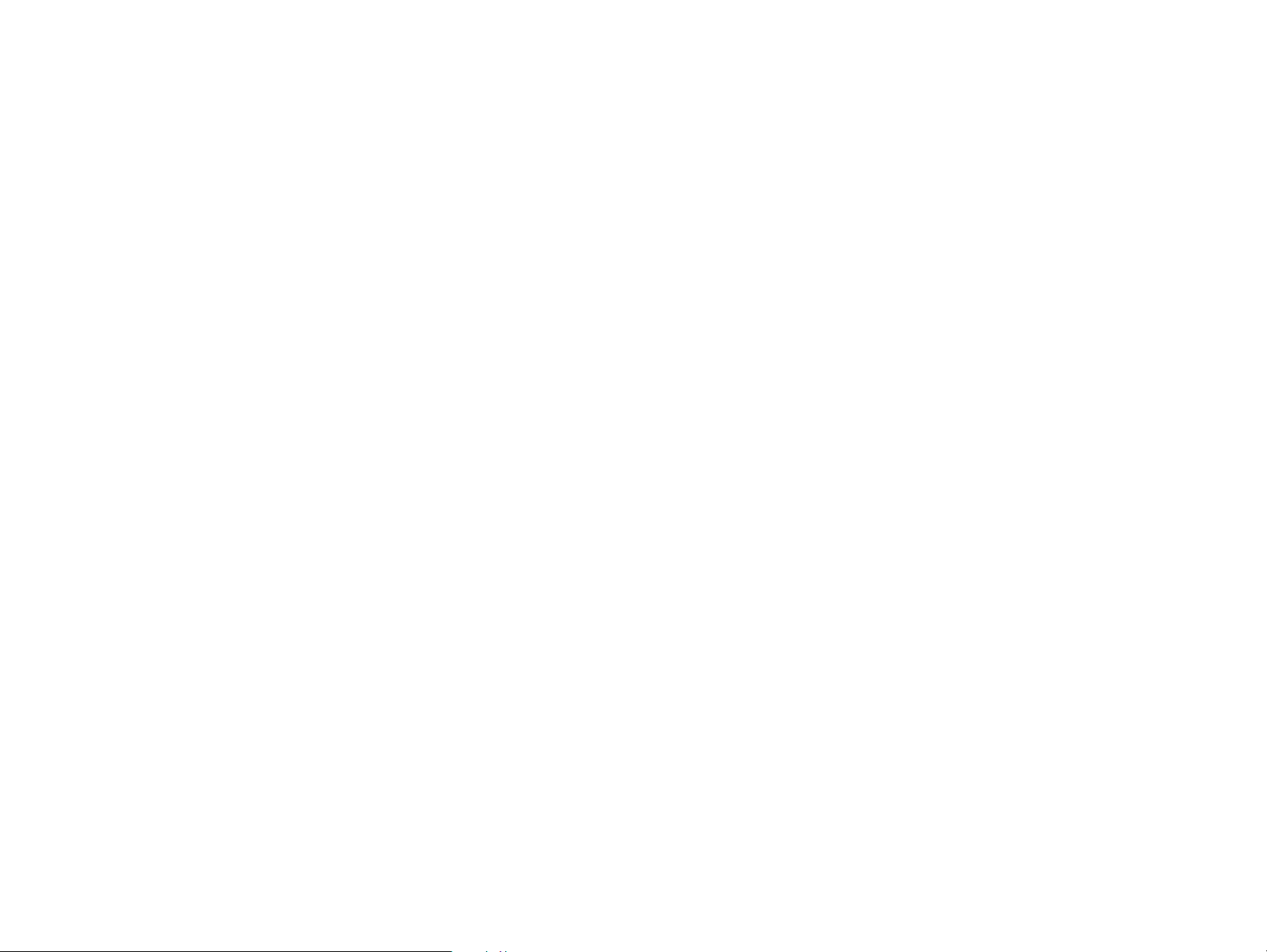
10
İçindekiler
1 Yazıcıyla ilgili bilgiler
Yazıcı özellikleri ve yararları . . . . . . . . . . . . . . . . . . . . . . . . . . . . . 12
Parçalar veya aksesuarlar . . . . . . . . . . . . . . . . . . . . . . . . . . . . 14
Kontrol paneli düzeni . . . . . . . . . . . . . . . . . . . . . . . . . . . . . . . . . . 16
Yerleşik web sunucusunu kullanma . . . . . . . . . . . . . . . . . . . . . . . . 18
Yazıcı ve aksesuarların dıştan görünümü . . . . . . . . . . . . . . . . . . . 19
Yazıcı iletilerin anlaşılması . . . . . . . . . . . . . . . . . . . . . . . . . . . . . . 20
Yazdırma bilgileri sayfaları . . . . . . . . . . . . . . . . . . . . . . . . . . . . . 21
2 Yazdırma görevleri
Giriş tepsilerini yükleme . . . . . . . . . . . . . . . . . . . . . . . . . . . . . . . . 22
İsteğe bağlı Tepsi 1’e kağıt yerleştirme. . . . . . . . . . . . . . . . . . . 23
Tepsi 2 ve 3’e kağıt yükleme . . . . . . . . . . . . . . . . . . . . . . . . . . 24
İsteğe bağlı Tepsi 4’e kağıt yerleştirme. . . . . . . . . . . . . . . . . . . 26
Tepsi için kağıt boyutunu ayarlama. . . . . . . . . . . . . . . . . . . . . . 28
İsteğe bağlı zımbalayıcıyı kullanma. . . . . . . . . . . . . . . . . . . . . . . . 30
Zımbalayıcıyı seçme . . . . . . . . . . . . . . . . . . . . . . . . . . . . . . . . 30
Zımba teli yükleme. . . . . . . . . . . . . . . . . . . . . . . . . . . . . . . . . . 31
Kağıdın her iki yüzüne yazdırma (dupleksleme) . . . . . . . . . . . . . . . 33
Yazılımdan yazdırma . . . . . . . . . . . . . . . . . . . . . . . . . . . . . . . . . . 36
3 Gelişmiş yazdırma görevleri
İş tutma kullanma . . . . . . . . . . . . . . . . . . . . . . . . . . . . . . . . . . . . . 39
Önden arkaya yerleşim ayarı . . . . . . . . . . . . . . . . . . . . . . . . . . . . 40
Kenardan kenara yerleşimi ayarlama. . . . . . . . . . . . . . . . . . . . . . . 41
Page 11
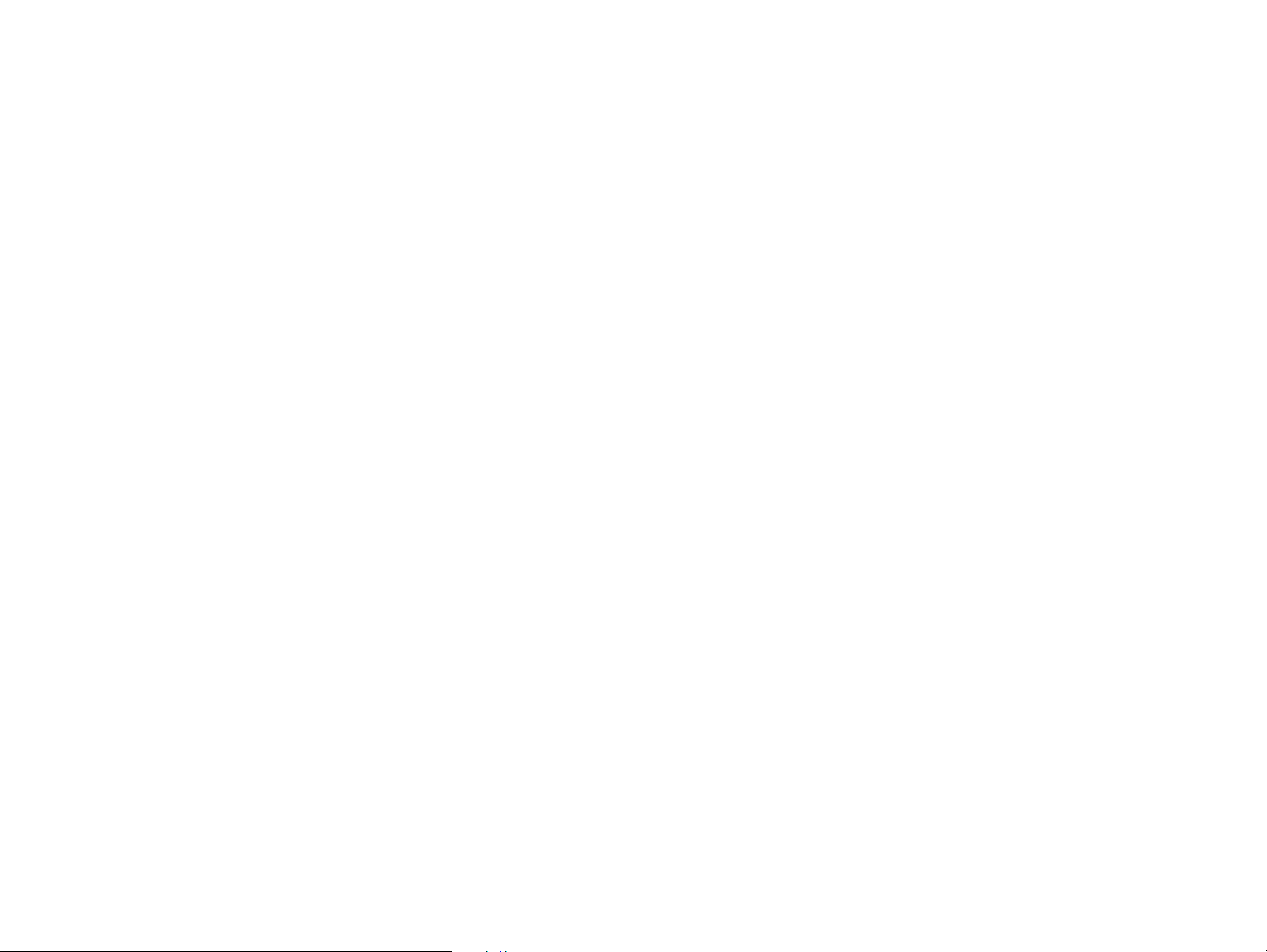
11
4 Yazıcı bakımı
Yazdırma kartuşu bilgileri . . . . . . . . . . . . . . . . . . . . . . . . . . . . . . . 42
Yazıcı bakım kiti. . . . . . . . . . . . . . . . . . . . . . . . . . . . . . . . . . . . . . 44
Yazıcıyı temizleme . . . . . . . . . . . . . . . . . . . . . . . . . . . . . . . . . . . . 45
A Özellikler
Kağıt özellikleri . . . . . . . . . . . . . . . . . . . . . . . . . . . . . . . . . . . . . . 48
Yükleme ve baskı için desteklenen kağıt boyutları. . . . . . . . . . . 49
Desteklenen kağıt türleri . . . . . . . . . . . . . . . . . . . . . . . . . . . . . 52
Etiketler. . . . . . . . . . . . . . . . . . . . . . . . . . . . . . . . . . . . . . . . . . 55
Şeffaflar . . . . . . . . . . . . . . . . . . . . . . . . . . . . . . . . . . . . . . . . . 55
Zarflar . . . . . . . . . . . . . . . . . . . . . . . . . . . . . . . . . . . . . . . . . . . 56
Kartlar ve yüksek gramajlı kağıt . . . . . . . . . . . . . . . . . . . . . . . . 57
Ortam özellikleri . . . . . . . . . . . . . . . . . . . . . . . . . . . . . . . . . . . . . . 58
Güç tüketimi . . . . . . . . . . . . . . . . . . . . . . . . . . . . . . . . . . . . . . 58
Güç gereksinimleri . . . . . . . . . . . . . . . . . . . . . . . . . . . . . . . . . . 59
Akustik özellikleri. . . . . . . . . . . . . . . . . . . . . . . . . . . . . . . . . . . 59
Devre kapasitesi . . . . . . . . . . . . . . . . . . . . . . . . . . . . . . . . . . . 60
Çalışma ortamı . . . . . . . . . . . . . . . . . . . . . . . . . . . . . . . . . . . . 60
Dizin
Page 12

1 Yazıcıyla ilgili bilgiler 12
1
Yazıcıyla ilgili bilgiler
Yazıcı özellikleri ve yararları
Bu bölümde yazcının ana özellikleri sunulmaktadır.
Hız ve çıktı kapasitesi
!
Transmit Once, Raster Image Processing (RIP) Once tekonolojisi
!
İlk sayfa için sekiz saniye bekle
!
50 sayfa/dak (ppm), letter veya ISO A4 kağıt üzerine
!
Görev çevrimi 300.000 sayfa/ay
!
300 megaherz (MHz) mikroişlemci
Çözünürlük
!
600 nokta/inç (dpi), Çözünürlük Artırma teknolojisiyle (REt)
!
FastRes 1200 tam hızda 1200 dpi kalite sağlar
!
En fazla 220 gri düzeyi
Yazıcı özellikleri ve yararları
Page 13
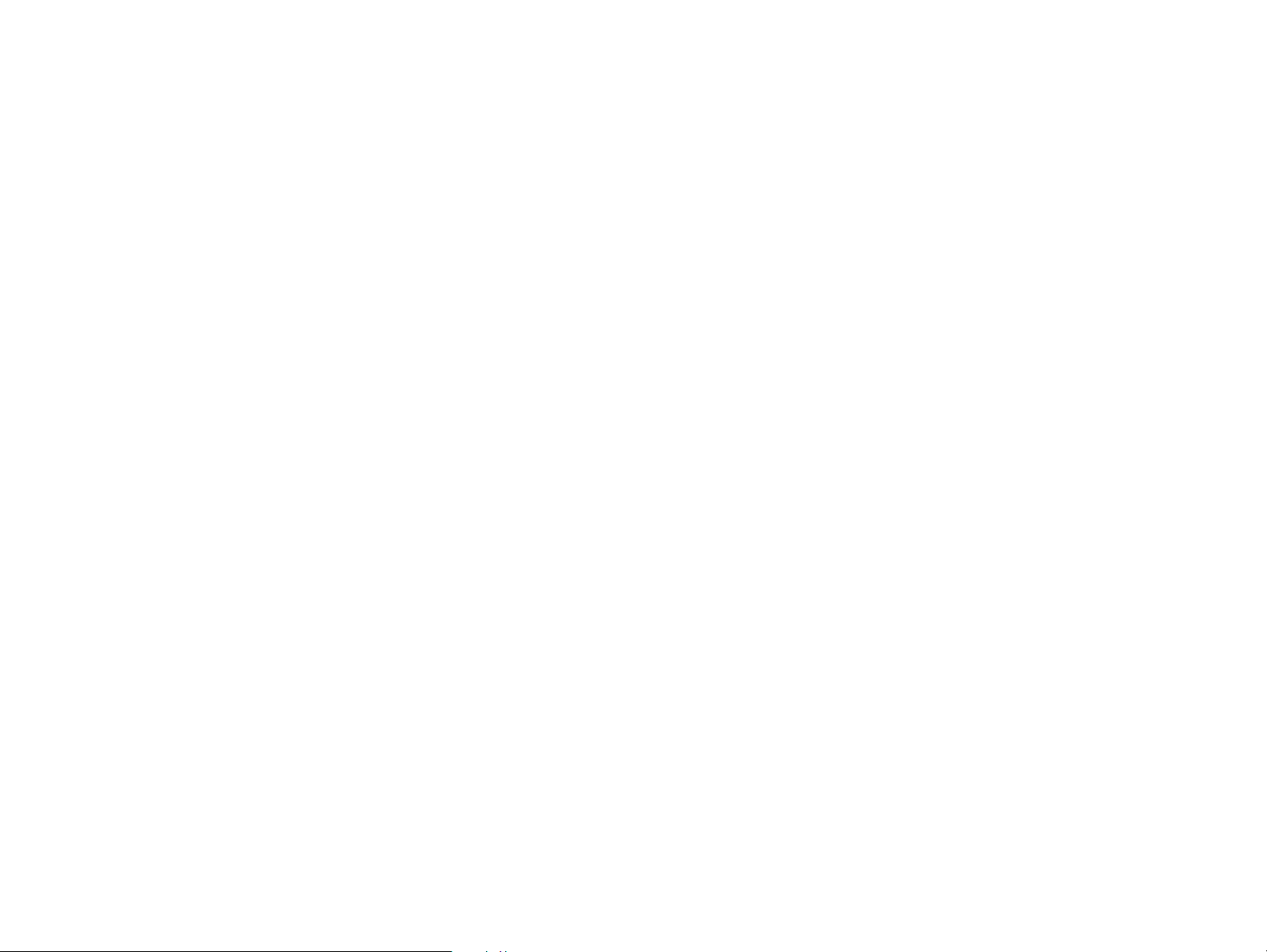
1 Yazıcıyla ilgili bilgiler 13
Bellek
!
64 megabayt (MB) (9000, 9000n, 9000dn) RAM, endüstri standardı 100 pim DIMM modülleri kullanılarak
256 MB belleğe yükseltilebilir
!
RAM belleği daha verimli kullanmak için verileri otomatik olarak sıkıştıran MEt
Dil ve yazı tipleri
!
HP Printer Command Language (PCL sürücüsü) 6
!
HP PCL sürücü 5e, uyumluluk için
!
Yazıcı İş Dili
!
Yazıcı Yönetimi Dili
!
80 ölçeklenebilir TrueType yazı tipleri
!
PostScript Level 3 öykünme standardı
Sarf malzemeleri yönetimi
!
Toner ölçer, sayfa sayısı ve kullanılan kağıt boyutları konusunda bilgi veren durum sayfasını verir
!
Internet üzerinden sarf malzemesi siparişi
!
Sallanmayan kartuş
!
Çekmesiz dil
Yazıcı özellikleri ve yararları
Page 14

1 Yazıcıyla ilgili bilgiler 14
Parçalar veya aksesuarlar
Sipariş
Öğe türü Öğe Açıklaması veya kullanımı
numarası
Kağıt işleme Tepsi 1 (100 yapraklık
çok amaçlı tepsi)
Tepsi 4 (2.000 yapraklık
besleyici)
Dupleks yazdırma
aksesuarı
(dupleksleyici)
3.000 yapraklık
yığınlayıcı
3.000 yapraklık
zımbalayıcı/yığınlayıcı
Yazdırma sarf
malzemeleri
Yazdırma kartuşu
(30.000 resim)
Zımba kartuşu Yedek HP 5.000 zımbalık kartuş. C8091A
Zarf ve etiket gibi özel baskı ortamlarını otomatik
olarak besler.
Arttırılmış yükleme kapasitesi için yazıcı altına
sığan isteğe bağlı bir tepsi.
Kağıdın her iki yüzüne otomatik baskı yapılmasını
sağlar.
Tek, 3.000 yapraklık yığınlayıcı aygıt. C8084A
Belge başına 50 yaprak zımbalama olanağı
sağlayan bir 3.000 sayfalık zımbalama aygıtı.
Yedek HP maksimum kapasite, akıllı yazdırma
kartuşu.
C8568A
C8531A
C8532A
C8085A
C8543X
Yazıcı özellikleri ve yararları
Page 15

1 Yazıcıyla ilgili bilgiler 15
Sipariş
Öğe türü Öğe Açıklaması veya kullanımı
numarası
Bellek, yazı tipleri ve
yığın saklama
Kablo ve arabirim
aksesuarları
SDRAM DIMM’ler
(100 pim)
Geniş çapta baskı işlerini yapabilmesi için
yazıcının yeteneğini arttırır (HP marka DIMM’lerle
en fazla 192 MB):
16 MB
32 MB
64 MB
128 MB
Flash DIMM (100 pin) Yazı tipleri ve formlar için kalıcı bellek.
16 MB C9147AA
Yazı Tipi DIMM
(100 pim)
8 MB Asya ROM.
Geleneksel Çince
Basitleştirilmiş Çince
EIO sabit diski Yazı tipleri ve formlar için kalıcı bellek. RAM
içinde RIP ONCE için fazla büyük olan yazdırma
işleri için RIP ONCE teknolojisi.
Genişletilmiş EIO
kartları
!
HP Jetdirect 610N Print Server, Token Ring
ağları için (RJ-45, DB-9)
!
HP Jetdirect Connectivity Card, USB, Seri ve
LocalTalk için
! HP Jetdirect 610N Print Server, Fast Ethernet
(10/100Base-TX) ağları (yalnızca RJ-45)
C7843A
C7845A
C7846A
C9121A
C4292A
C4293A
J6054A (5 GB)
J4167A
J4135A
J4169A
Bakım kiti Yazıcı bakım kiti Yedek kaynaştırıcılar, çekme tamburları, aktarma
tamburları ve besleme ve ayırma tamburları içerir.
110V cihazlar için
220V cihazlar
Yazıcı özellikleri ve yararları
C9152A
C9153A
Page 16

1 Yazıcıyla ilgili bilgiler 16
Kontrol paneli düzeni
Kontrol paneli üç LED lambası, dört gezinme tuşu, ayrı yardım, iki işe özgü tuş, bir sayısal tuş takımı ve bir
grafik ekrandan (dört metin satırı görüntüleme özelliğine sahiptir) oluşmaktadır.
Bekle/Devam
İş İptal
Hazır
Veri
Grafik ekranı
Dikkat
Geri
Yardım
Yukarı
Aşağı
Seç
Sayısal tuş takımı
Temiz le
Kontrol paneli düzeni
Page 17

1 Yazıcıyla ilgili bilgiler 17
Tuş İşlev
Bir seçim veya 10 sayılık girişte bir adım geri götürür.
ERİ OKU
(G
KARI OKU
(Yu
EÇ
)
(S
EMİZLE
(T
ŞAĞI OKU
(A
ARDIM
(Y
Ş İPTAL
İ
EKLE/DEVAM
B
)
)
Listedeki önceki öğeye döner.
)
! Öğe için seçilmiş olan değeri kaydeder. Yeni varsayılan değer olduğunu göstermek üzere
seçimin yanında bir yıldız imi (*) belirir. Yazıcı kapatıldığında ya da sıfırlandığında varsayılan
ayarlar değişmez (Sıfırlayicilar menüsünden tüm fabrika ayarlarına dönmedikçe).
! Yazıcı bilgi sayfalarından birinin kontrol panelinden basılmasını sağlar.
Sayısal bir girişi önceki değerine döndürür.
)
Listedeki sonraki öğeye ilerler.
)
Görüntülenen öğe konusunda bilgi sunar.
Yazıcının işleme koyduğu baskı işini iptal eder. İptal etme süresi baskı işinin büyüklüğüne bağlıdır.
(Yalnızca bir kez basın.)
! Menülerden veya çevrimiçi yardımdan hazır veya meşgul durumuna döner.
EKLE
!
B
ve D
EVAM
arasında geçiş yapar.
AYISAL TUŞ TAKIMI
S
Kontrol paneli düzeni
Sayısal değer girilmesini sağlar.
Page 18

1 Yazıcıyla ilgili bilgiler 18
Yerleşik web sunucusunu kullanma
HP LaserJet 9000 Serisi yerleşik bir web sunucusu ile birlikte gelmektedir. PC’nizdeki standart web
tarayıcısıyla yerleşik web sunucusuna erişerek yazıcıya ilişkin aşağıdaki bilgileri edinebilirsiniz:
!
Kontrol paneli iletileri
!
Sarf malzemeleri düzeyi ve sipariş
!
Tepsi yapılandırması
!
Yazıcı kontrol paneli menü yapılandırması
!
Yazıcı konfigürasyon sayfası
!
Yazıcı Olay Günlüğü
!
Yazıcı kullanımı (yazıcı işi türleri)
!
Ağ yapılandırması ve yönetimi
!
E-posta uyarıları
Yerleşik web sunucusunu normalde yazıcının kontrol panelinden yapacağınız yazıcı işi yönetim işlevlerini
gerçekleştirmek için kullanabilirsiniz. Bu işlevler örneğin aşağıdakileri kapsar:
!
Yazıcı ayarlarını değiştirme
!
Yazıcı yapılandırmasını değiştirme
!
Yazdırma işlerini iptal etme
Yerleşik web sunucusuna erişim
Not
Web tarayıcınızda, yazıcıya atanmış IP adresini girin. Örneğin yazcının IP adresi 192.0.0.192 ise aşağıdaki
adresi girmelisiniz: http://192.0.0.192
Yerleşik web sunucusunu kullanma
Yerleşik Web sunucusunu kullanmak için bir IP tabanlı ağınız ve web tarayıcınız olmalıdır.
Page 19

1 Yazıcıyla ilgili bilgiler 19
Yazıcı ve aksesuarların dıştan görünümü
Standart çıkış
Yüz yukarı bölmesi
bölmesi (Yüz aşağı
bölmesi)
Ön kapak
3.000 yapraklık
zımbalayıcı/yığınlayıcı
Dupleksleyici
(yazıcı içinde)
Sol kapak (çıkış
aksesuarının
arkasında)
Tepsi 2
Tepsi 3
İsteğe bağlı Tepsi 4
İsteğe bağlı
Tepsi 1
Sağ kapak
Dikey aktarma kapağı
Yazıcı ve aksesuarların dıştan görünümü
Page 20

1 Yazıcıyla ilgili bilgiler 20
Yazıcı iletilerin anlaşılması
Yazıcı iletileri yazıcı kontrol panelinin göstergesinde yazıcının normal durumunu (örneğin İş yürütülüyor)
veya dikkat gerektiren bir hata durumunu (örneğin Ön kapağı kapatın) bildirir. Bu yazıcının kontrol
panelinde, yazıcı hatalarının çoğunun giderilmesi için gereken yönergelerin sunulduğu bir çevrimiçi yardım
sistemi bulunur. Bazı kontrol paneli hata iletileri, ekranda yardım sistemine erişme yönergeleriyle dönüşümlü
olarak gösterilir.
Bir iletiye ilişkin yardım alma
Bir hata iletisinde [?] işareti görünürse veya bir ileti, YARDIM İÇİN BASIN ? ile dönüşümlü olarak görünürse,
tuşuna basarak bir işlemler dizisi arasında ilerleyin.
Çevrimiçi yardım sisteminden çıkmak için B
EKLE/DEVAM
tuşuna basın.
Bir ileti sürekli yinelenirse:
!
Bir ileti sürekli yinelenirse devam etmek için tuşuna veya ek yardım için tuşuna basın.
!
Önerilen bütün eylemleri uyguladıktan sonra bir ileti görüntülenmeye devam ederse, bir HP yetkili servis
ve destek merkezine başvurun. Başvurular için bkz. “Dünya çapında müşteri destek seçenekleri“ sayfa 6.
Yazıcı iletilerin anlaşılması
Page 21

1 Yazıcıyla ilgili bilgiler 21
Yazdırma bilgileri sayfaları
Yazıcı kontrol panelinden yazıcı konfigürasyonuna ilişkin bilgiler içeren bu sayfaları yazdırabilirsiniz:
!
Menü haritası
!
Yapılandırma sayfası
!
Sarf malzemeleri durum sayfası
!
Kullanım sayfası
!
Dosya dizini sayfası
!
PCL Driver veya PS Driver yazı tipi listesi
Bilgi sayfası yazdırmak için
Not
1
2
3
düğmesine basın.
Bilgi menüsüne geçmek için veya düğmesini kullanıp düğmesine basın.
İstediğiniz bilgi sayfasına geçmek için veya düğmesini kullanın ve düğmesine basın.
Yapılandırma sayfasını yazdırmak için, sayısal tuş takımı üzerinde 22 basın.
Yazdırma bilgileri sayfaları
Page 22

2 Yazdırma görevleri 22
2
DİKKAT Sıkışmayı önlemek için, tepsiden yazdırma yaparken asla isteğe bağlı Tepsi 1 veya açık Tepsi 2,
Yazdırma görevleri
Giriş tepsilerini yükleme
Bu bölümde isteğe bağlı Tepsi 1, Tepsi 2, Tepsi 3 ve isteğe bağlı Tepsi 4’e standart ve özel boyutlu medya
yerleştirilmesine ilişkin bilgi verilmektedir.
Tepsi 3 veya isteğe bağlı Tepsi 4’den kağıt çıkarmayın veya kağıt eklemeyin.
Yazcının hasar görmesini önlemek için, yalnızca isteğe bağlı Tepsi 1’den etiket veya zarf üzerine
yazdırma yapın. Etiket ve zarfları yüz yukarı bölmesine gönderin. Etiket ve zarfların yalnızca bir yüzü
üzerine yazdırma yapın.
Giriş tepsilerini yükleme
Page 23

2 Yazdırma görevleri 23
İsteğe bağlı Tepsi 1’e kağıt yerleştirme
Yazıcıda 100 yaprak alabilen isteğe bağlı Tepsi 1 kullanılabilir. Kağıt spesifikasyonları için “Kağıt özellikleri“
sayfa 48 başlıklı konuya bakın.
İsteğe bağlı Tepsi 1’e kağıt yüklemek için
1 İsteğe bağlı Tepsi 1’i açın.
1
2 Kağıdı boyutuna göre yükleyin (yönlendirin).
DİKKAT
Sıkışmaları önlemek için etiket yapraklarını teker teker yazdırın.
3 Kağıt genişliği kılavuzlarını tepsi üzerinde işaretli olan boyutlara
kaydırın.
Not
A-3 boyutlu kağıda yazdırma için tepsi uzantılarını son noktaya
kadar çekin.
2
4 Varsayılan olarak, Tepsi 1 boyutu Any (Herhangi) olarak
ayarlıdır. Bir boyut belirtilmezse yazıcıya gönderilen herhangi
bir iş, tepside baskı ortamı varsa, Tepsi 1’den yazdırılır.
Not
Özel boyutlu ortam yüklüyse, sol (Y) ve ön (X) kılavuzların milimetre
olarak boyutunu not edin ve “Tepsi için kağıt boyutunu ayarlama“
sayfa 28 başlıklı konuya geçin.
Giriş tepsilerini yükleme
3
Page 24

2 Yazdırma görevleri 24
Tepsi 2 ve 3’e kağıt yükleme
500 yapraklık yükleme tepsileri (tepsi 2 ve 3) yazıcı ile birlikte verilir. Kağıt spesifikasyonları için “Kağıt
özellikleri“ sayfa 48 başlıklı konuya bakın.
Tepsi 2 ve 3’ü yüklemek için
DİKKAT
Sıkışmayı önlemek için, tepsiden yazdırırken kağıt çıkarmayın veya
eklemeyin.
1 Durma noktasına gelene kadar tepsiyi çekin.
2 Kağıdı boyutuna göre yükleyin (yönlendirin).
3 Sol kağıt kılavuzunu (Y) kılavuz üzerindeki dile basıp kılavuzu
kağıt yığınının kenarına götürün.
1
2
3
Giriş tepsilerini yükleme
Page 25

2 Yazdırma görevleri 25
4 Ön kağıt kılavuzunu (X) kılavuz üzerindeki dile basıp kılavuzu
kağıt yığınının kenarına götürün.
5 Her iki kılavuz letter veya A4 gibi aynı Standart işarete ayarlıysa
kağıt kolunu Standart konumuna getirin. Diğer durumda kolu
Özel konumuna getirin.
6 Tepsiyi kapatın.
4
7 Standart boyutlu ortam yüklüyse kontrol panel ekranı boyutu
gösterecektir. Özel boyutlu ortam yüklüyse, sol (Y) ve ön (X)
kılavuzların milimetre olarak boyutunu not edin ve “Tepsi için
kağıt boyutunu ayarlama“ sayfa 28 başlıklı konuya geçin.
5
6
Giriş tepsilerini yükleme
Page 26

2 Yazdırma görevleri 26
İsteğe bağlı Tepsi 4’e kağıt yerleştirme
Yazıcıda 2.000 yaprak alabilen isteğe bağlı Tepsi 4 kullanılabilir. Tepsi yazıcının altına sığar ve taban görevini
üstlenir. Kağıt spesifikasyonları için “Kağıt özellikleri“ sayfa 48 başlıklı konuya bakın.
İsteğe bağlı Tepsi 4’e kağıt yüklemek için
DİKKAT
Sıkışmayı önlemek için, tepsiden yazdırırken kağıt çıkarmayın veya
eklemeyin.
1 Durma noktasına gelene kadar isteğe bağlı tepsiyi çekin.
2 Kağıdı boyutuna göre yükleyin (yönlendirin). Küçük bir kağıt
destesiyle başlayın.
3 Sol kağıt kılavuzunu (Y) kılavuz üzerindeki dile basıp kılavuzu
kağıt yığınının kenarına götürün.
1
2
3
Giriş tepsilerini yükleme
Page 27

2 Yazdırma görevleri 27
4 Ön kağıt kılavuzunu (X) kılavuz üzerindeki dile basıp kılavuzu
kağıt yığınının kenarına götürün.
5 Her iki kılavuz Letter veya A4 gibi aynı Standard işarete
ayarlıysa kağıt kolunu Standart konumuna getirin. Diğer
durumda kolu Özel konumuna getirin.
6 Tepsiye kapasitesi kadar kağıt yükleyin.
4
7 Kağıdın tepsiye kıvrılmadan düz olarak yerleştiğinden emin
olmak için kağıt yığınının dört köşesine basın.
DİKKAT
Kılavuzların solundaki alana kağıt veya başka maddeler koymayın.
Aksi takdirde tepsi kalıcı şekilde zarar görebilir.
8 Tepsiyi kapatın.
9 Özel boyutlu ortam yüklüyse, kılavuzların milimetre olarak
ölçüsünü not edin ve “Tepsi için kağıt boyutunu ayarlama“
sayfa 28 başlıklı konuya geçin.
5
6
7
Giriş tepsilerini yükleme
Page 28

2 Yazdırma görevleri 28
Tepsi için kağıt boyutunu ayarlama
Tepsi için kağıt boyutunu ayarlarken aşağıdaki noktalara dikkat edin.
!
İsteğe bağlı Tepsi 1’e herhangi boyutta bir yazdırma ortamı yüklediğinizde, yüklenen boyutu tanıması
yazıcıyı ayarlamak için kontrol panelini kullanmanız gerekir.
!
A4 veya letter gibi standart boyutta bir kağıdı Tepsi 2, Tepsi 3 veya isteğe bağlı Tepsi 4’e yüklediğinizde
yazıcı yüklenen boyutu otomatik olarak saptar ve kontrol panelinde görüntüler. Boyutu elinizle
ayarlamanız gerekmez.
!
İsteğe bağlı Tepsi 2, Tepsi 3 veya isteğe bağlı Tepsi 4’e özel boyutta bir yazdırma ortamı yüklediğinizde,
yüklenen boyutu tanıması için yazıcıyı ayarlamak üzere kontrol panelini kullanmanız gerekir.
İsteğe bağlı Tepsi 1’e standart veya özel boyutlu kağıt yüklenirse boyut kontrol panelinde belirtilmemişse
yazıcı daha yavaş yazdırır. Özel boyutta bir kağıt Tepsi 2, Tepsi 3 veya isteğe bağlı Tepsi 4’e yüklediğinizde
yazıcı yüklenen boyut için normal hızda yazdırır çünkü kontrol panelinde saptanan boyuta göre kağıdı alır.
İsteğe bağlı Tepsi 1 için herhangi bir boyut belirleme
1 düğmesine basın.
2 Kağıt İşleme menüsüne geçmek için veya düğmesini kullanıp düğmesine basın.
3 Tepsi 1 boyutu menüsüne geçmek için veya düğmesini kullanıp düğmesine basın.
4 Yüklenen boyuta geçmek için veya düğmesini kullanıp düğmesine basın.
5 Menülerden çıkmak için B
Tepsi 2, 3, 4 için standart bir boyutu belirleme
Yazıcı yüklenen boyutu otomatik olarak saptar el ile girmeniz gerekmez.
Giriş tepsilerini yükleme
EKLE/DEVAM
tuşuna basın.
Page 29

2 Yazdırma görevleri 29
Tepsi 2, 3, 4 için özel bir boyut belirleme
1 Yapılandırmak istediğiniz tepsideki kolun Özel konumunda olmasına dikkat edin.
2 Menü’ye girmek için düğmesine basın.
3 Kağıt İşleme menüsüne geçmek için veya düğmesini kullanıp düğmesine basın.
4 veya düğmesiyle Tepsi X boyutu menüsüne geçin (burada en son X kapattığınız tepsinin numarasıdır)
ve düğmesine basın.
5 Özel menüsüne geçmek için veya düğmesini kullanıp düğmesine basın.
6 Ölçü birimini (milimetre veya inç) seçmek için veya düğmesini kullanıp düğmesine basın.
(Varsayılan Milimetre’dir çünkü tepsi kılavuzları üzerindeki işaretler milimetre cinsindendir.)
7 X (ön ve arka) boyutları girmek için sayısal tuş takımını veya veya tuşlarını kullanıp düğmesine
basın.
8 Y (sol sağ arası) boyutları girmek için sayısal tuş takımını veya veya tuşlarını
kullanıp düğmesine basın.
9 Menülerden çıkmak için B
Giriş tepsilerini yükleme
EKLE/DEVAM
tuşuna basın.
Page 30

2 Yazdırma görevleri 30
İsteğe bağlı zımbalayıcıyı kullanma
İsteğe bağlı 3.000 yapraklık zımbalayıcı/yığınlayıcı en az iki sayfadan oluşan ve en çok 50 sayfadan (20 lb
kağıt) veya eşdeğeri 5,5 mm (,22 inç) kalınlıkta belgeleri zımbalayabilir. Bu sayfalar motorun desteklediği tüm
boyutlar için 64 ila 199 g/m
Bu ek noktaları aklınızda bulundurun:
!
Zımbalayıcı bölmesi 3.000 yaprak tutabilir.
!
Daha ağır ortamlar 50 sayfadan az bir zımbalama sınırına sahiptir.
!
Zımbalamak istediğiniz iş yalnızca bir yapraktan oluşuyorsa veya 50 yapraktan fazlaysa yazıcı işi bölmeye
yazdırır fakat zımbalama yapmaz.
Zımbalayıcıyı seçme
Genellikle zımbalayıcıyı programınız veya yazıcı sürücünüz üzerinden seçebilir fakat bazı özellikler yalnızca
yazıcı sürücüsü üzerinden kullanılabilir. “BELGELERİ ZIMBALAMA“ sayfa 36 başlıklı konuya bakın.
Seçimlerinizi nerede veya nasıl yaptığınız programınıza veya yazıcı sürücünüze bağlıdır.
Zımbalayıcıyı program veya yazıcı sürücüsü üzerinden seçemiyorsanız, zımbalayıcıyı yazıcının kontrol paneli
üzerinden seçin.
2
(17 to 53 lb) ağırlıkta olmalıdır.
Zımbalayıcıyı kontrol panelinden seçme
AZIR
durumundan, veya tuşuyla Aygıtı Yapılandır menüsüne geçin ve düğmesine basın.
H
1
Yazdırma menüsüne geçmek için veya tuşunu kullanın ve düğmesine basın.
2
Zımba menüsüne geçmek için veya tuşunu kullanın ve düğmesine basın.
3
İstediğiniz çıkış bölmesi veya aygıtına geçmek için veya tuşuna kullanın ve düğmesine basın.
4
Seçiminizin yanında bir yıldız (*) karakteri görüntülenir.
İsteğe bağlı zımbalayıcıyı kullanma
Page 31

2 Yazdırma görevleri 31
Zımba teli yükleme
Zımba teli takmak için aşağıdaki yöntemi kullanın.
Zımba teli yüklemek için
1 Zımbalayıcıyı yazıcıdan çekin.
1
2 Zımbalayıcı ünitesinin kapağını açın.
3 Boş zımba kartuşunda dilleri sıkıştırıp boş kartuşu çekin.
2
İsteğe bağlı zımbalayıcıyı kullanma
3
Page 32

2 Yazdırma görevleri 32
4 Yeni kartuşu yerine oturacak şekilde yerleştirin.
4
5 Zımbalayıcı ünitesinin kapağını kapatıp zımbayı/yığınlayıcıyı
yazıcıya takın.
5
İsteğe bağlı zımbalayıcıyı kullanma
Page 33

2 Yazdırma görevleri 33
Kağıdın her iki yüzüne yazdırma (dupleksleme)
Yazıcı, isteğe bağlı bir dupleks yazdırma aksesuarı takılı ve ayarlı olduğunda kağıdın her iki yüzüne otomatik
olarak baskı yapabilir. Kurulum yönergeleri için dupleksleyici ile sağlanmış olan belgelere bakın.
2
DİKKAT
Etiketlerin, zarfların veya 199 g/m
Yazıcıya zarar verebilir veya bir sıkışma olabilir.
Kağıdın her iki yüzüne yazdırma yapmak için
Gerekirse, yazıcı sürücüsünü dupleksleyiciyi tanımak üzere ayarlayın. Yönergeler için yazıcı yazılımı
1
yardımına bakın.
Dupleksleme için kağıt yükleyin (yönlendirin).
2
(53 lb)’dan daha ağır kağıdın her iki yüzüne yazdırma yapmayın.
Programdan veya yazıcı sürücüsünden
3
YAZDIRMA“ sayfa 36. Bu seçeneği bu noktalardan ayarlamanız olanaklı değilse yazıcı kontrol panelinden
ayarlayın. (Aygıtı Yapılandır menüsünde Yazdırma menüsünü ardından Dupleks ve AÇIK
seçeneğini belirleyin.)
Olanaklıysa
4
panelinden yapın. Ek bilgi için “Kağıdın her iki yüzüne yazdırma için düzen seçenekleri“ sayfa 34 başlıklı
konuya bakın.
Yazdır
iletişim kutusunda
Her iki yüze yazdır
Ciltleme
ve
Yön
seçeneğini belirleyin. Bkz. “HER İKİ YÜZE
seçeneğini belirleyin. Değilse ayarı yazıcı denetim
Kağıdın her iki yüzüne yazdırma (dupleksleme)
Page 34

2 Yazdırma görevleri 34
Kağıdın her iki yüzüne yazdırma için düzen seçenekleri
Dört yazdırma düzeni seçeneği aşağıda gösterilmiştir. Olanaklıysa bu yazıcı için Yazdır iletişim kutusunda
Ciltleme ve Yön seçeneğini belirleyin. Yazdırma iletişim kutusunda kullanılan terimler burada belirtilenlerden
farklı olabilir.
Bu seçenekleri Yazdır iletişim kutusunda ayarlamanız olanaklı değilse kontrol panelinden yapın. Aygıtı
Yapılandır menüsünde Yazdırma menüsünü ve CILTLEME veya YÖ N seçeneğini ve burada istediğiniz düzen
seçeneğini belirleyin.
Soldan sağa yazdırma
2. Uzun kenarlı
yatay
1. Uzun kenarlı dikey
(varsayılan)
3. Kısa kenarlı dikey
4. Kısa kenarlı yatay
Kağıdın her iki yüzüne yazdırma (dupleksleme)
Page 35

2 Yazdırma görevleri 35
Sağdan sola yadırma
1. Uzun kenarlı dikey
(varsayılan)
3. Kısa kenarlı dikey
2. Uzun kenarlı
yatay
Kağıdın her iki yüzüne yazdırma (dupleksleme)
4. Kısa kenarlı yatay
Page 36

2 Yazdırma görevleri 36
Yazılımdan yazdırma
Bu bölümde dupleksleme ve zımbalama gibi özel özelliklerin kullanımıyla ilgili temel yönergeler
sağlanmaktadır.
HER İKİ YÜZE YAZDIRMA
DOSYA, YAZDIR, ÖZELLİKLER tıklatın.
PCL: SONLANDIRMA sekmesini tıklatın. HER İKİ YÜZE YAZDIR seçin.
PS: GELİŞMİŞ sekmesini tıklatın. KAĞIT/ÇIKTI, HER İKİ YÜZE YAZDIR seçeneğini belirleyin.
KİTAPÇIK YAZDIRMA
DOSYA, YAZDIR, ÖZELLİKLER tıklatın.
PCL: SONLANDIRMA sekmesini tıklatın. Açılır menüden HER İKİ YÜZE YAZDIR, KİTAPÇIK BASMA
TİPİ seçeneğini belirleyin.
PS: Yok .
Yazılımdan yazdırma
BELGELERİ ZIMBALAMA
DOSYA, YAZDIR, ÖZELLİKLER tıklatın.
PCL: SONLANDIRMA sekmesini tıklatın. ZIMBA seçin.
PS: GELİŞMİŞ sekmesinde BELGE SEÇENEKLERİ, YAZICI ÖZELLİKLERİ, ÇIKTI HEDEFLERİ,
ZIMBA seçin.
Page 37

2 Yazdırma görevleri 37
FORMA BAŞINA BİRDEN ÇOK SAYFA YAZDIRMA
DOSYA, YAZDIR, ÖZELLİKLER tıklatın.
PCL: SONLANDIRMA sekmesini tıklatın. YAPRAK BAŞINA SAYFA (en çok 16) sayısını seçin.
PS: GELİŞMİŞ sekmesinde BELGE SEÇENEKLERİ, YAZICI ÖZELLİKLERİ, YAPRAK BAŞINA
SAYFA seçin. ‘YAPRAK BAŞINA SAYFA DEĞİŞTİR’ seçeneğini tıklatın. Yaprak başına numara
seçin (sayfa yönü).
FİLİGRAN YAZDIRMA
DOSYA, YAZDIR, ÖZELLİKLER tıklatın.
PCL: ETKİLER sekmesini tıklatın. Açılır menüden önceden tanımlı bir filigranı seçin veya
değişiklikler yapmak, filigran silmek veya yenisini oluşturmak için DÜZENLE düğmesini
tıklatın.
PS: GELİŞMİŞ sekmesinde BELGE SEÇENEKLERİ, YAZICI ÖZELLİKLERİ, FİLİGRAN seçin.
‘FİLİGRAN AYARLARINI DEĞİŞTİR’ FİLİGRANI BELİRT, seçeneğini tıklatın ve Yazı Tipi,
Büyüklük, Açı, Stil ve Filigran yazdır için yineleyin.
Yazılımdan yazdırma
KAĞIT BOYUTU, KAYNAĞI VEYA TÜRÜ SEÇME
DOSYA, YAZDIR, ÖZELLİKLER tıklatın.
PCL: KAĞIT sekmesini tıklatın. Açılır menüden KAĞIT BOYUTU, KAYNAĞI VEYA TÜRÜ seçeneğini
belirleyin.
PS: GELİŞMİŞ sekmesini tıklatın. KAĞIT/ÇIKTI, BOYUT VE KAYNAK seçeneğini belirleyin.
ÖZEL İŞLER YAZDIRMA
DOSYA, YAZDIR, ÖZELLİKLER tıklatın.
PCL: HEDEF sekmesini tıklatın. SEÇENEKLER tıklatın. ÖZEL İŞ seçin. İş adı ve PIN girin.
PS: GELİŞMİŞ sekmesinde BELGE SEÇENEKLERİ, YAZICI ÖZELLİKLERİ, İŞ TUTMA seçin. ‘İŞ
TUTMA’ DEĞİŞTİR ayarını tıklatın. ÖZEL İŞ, KULLANICI ve PIN NUMARASI seçin.
Page 38

2 Yazdırma görevleri 38
SAKLI İŞLERİ HIZLI KOPYALA, ÖRNEK BASKI VE BEKLETME SEÇENEĞİNİ
KULLANMA
DOSYA, YAZDIR, ÖZELLİKLER tıklatın.
PCL: HEDEF sekmesini tıklatın. SEÇENEKLER tıklatın. SAKLI İŞLERİ HIZLI KOPYALA, ÖRNEK
BASKI ve BEKLETME seçeneğini belirleyin. İş adı yazın. Yazıcı iletişim kutusuna geçin.
PS: GELİŞMİŞ sekmesinde BELGE SEÇENEKLERİ, YAZICI ÖZELLİKLERİ, İŞ TUTMA seçin. ‘İŞ
TUTMA’ DEĞİŞTİR seçeneğinde HIZLI KOPYA veya ÖRNEK BASKI VE BEKLETME seçin.
KULLANICI NO seçin.
YAZICIDA ÖZEL YAZDIRMA İŞLERİ, HIZLI KOPYA, ÖRNEK BASKI VE
BEKLETME VE SAKLI İŞLERİ SİLME
ÖZEL YAZDIRMA İŞLERİ
1 düğmesine basarak menülere girin.
2 İŞİ AL menüsüne geçmek için veya düğmesini kullanıp düğmesine basın.
3 Yazdırılacak işin kullanıcı adına geçmek için ve tuşlarını kullanıp düğmesine basın.
Yazılımdan yazdırma
4 Yazdırılacak işin iş adına adına geçmek için ve tuşlarını kullanıp düğmesine basın.
5 YAZDIRMA menüsüne geçmek için veya tuşunu kullanın ve düğmesine basın.
6 YAZDIRMA menüsünün yanında bir kilit görüntüleniyorsa iş bir PIN koduyla korunmuştur. Sayısal
tuş takımı veya veya kullanarak sürücüde girilen 4 -haneli PIN kodunu girin. Girilen her
sayı * karakteri şeklinde görüntülenir.
7 Sayısal tuşu takımı veya veya tuşlarını kullanarak yazdırmak istediğiniz kopya sayısını girin ve
tuşuna basın.
Page 39

3 Geliþmiþ yazdýrma görevleri 39
3
Gelişmiş yazdırma görevleri
İş tutma kullanma
Bu yazıcıda dört özel iş tutma özelliği bulunmaktadır. Bu seçenekler ancak bir sabit disk takılıysa kullanılabilir.
Özel ve örnek baskı ve bekletme işleri RAM’den kullanılabilir.
!
Özel işler. Yazıcıya özel bir iş gönderdiğinizde, yazıcıda bir PIN girmedikçe yazıcı yazdırma işini
başlatmaz.
!
Saklanmış işler. Personel formu, program sayfası veya takvim gibi bir işi yazıcıya yükleyip istediğiniz
zaman başka kullanıcıların bunları yazdırmasını sağlayabilirsiniz. Depolanmış işler isteğe bağlı sabit
diske kopyalanır ve yazıcıda tutma alanı azaldığında silinmez.
!
Hızlı Kopyala işleri. İşin istediğiniz kadar kopyasını yazdırıp bir kopyasını yazıcının sabit diskinde
saklayabilirsiniz. Bu şekilde ileride işin başka kopyalarını yazdırabilirsiniz.
!
Örnek baskı ve bekletme. Bu özellik, bir kopya bastırıp gözden geçirdikten sonra ek kopyaları bastırmak
için hızlı ve kolay bir yol sağlar.
Not Bu özelliklere ilişkin ek bilgi için www.hp.com/support/lj9000 sayfasına gidip Kullanım başlıklı kılavuza
bakın.
İş tutma kullanma
Page 40

3 Geliþmiþ yazdýrma görevleri 40
Önden arkaya yerleşim ayarı
Önden arkaya yerleşim özelliği ön ve arka yüz resimlerin ayarlanmasına olanak tanır. Resimlerin konumu giriş
tepsisine göre değişir. Hizalama işlemi her tepsi için ayrı ayrı yapılmalıdır.
Önden arkaya değerini ayarlamak için
1
2
3
4
5
6
tuşuna basarak menülere girin.
AYGITI YAPILANDIR öğesine kaydırmak için ve düğmesini kullanın ve işaretine basın.
YAZDIRMA KALİTESİ öğesine kaydırmak için ve düğmesini kullanın ve işaretine basın.
ÖNDEN ARKAYA AYARI öğesine kaydırmak için ve düğmesini kullanın ve düğmesine basın.
SINAMA SAYFASI YAZDIR öğesine kaydırmak için ve düğmesini kullanın ve işaretine basın.
Yazdırılan sayfanın üstündeki talimatlara uyun.
Önden arkaya yerleşim ayarı
Page 41

3 Geliþmiþ yazdýrma görevleri 41
Kenardan kenara yerleşimi ayarlama
Kenardan kenara yerleşim özelliği tüm sayfa kenarlarının yaklaşık iki milimetre yakınına kadar yazdırma
yapmanıza olanak tanır. Dahili bir yapılandırma sayfası her tepsiyi yapılandırmanıza olanak tanır.
Kenardan kenara kaydırma değerini ayarlamak için
1
2
3
4
5
6
tuşuna basarak menülere girin.
AYGITI YAPILANDIR öğesine kaydırmak için ve düğmesini kullanın ve işaretine basın.
YAZDIRMA KALİTESİ menüsüne geçmek için ve tuşunu kullanın ve düğmesine basın.
KENARDAN KENARA öğesine kaydırmak için ve düğmesini kullanın ve düğmesine basın.
SINAMA SAYFASI YAZDIR öğesine kaydırmak için ve düğmesini kullanın ve işaretine basın.
Yazdırılan sayfada belirtilen talimatlara uyun.
Kenardan kenara yerleşimi ayarlama
Page 42

4 Yazıcı bakımı 42
4
Yazıcı bakımı
Yazdırma kartuşu bilgileri
Bu bölümde yazdırma kartuşlarına ilişkin bilgiler verilmiştir.
Yazdırma kartuşu onayı
Kartuşu taktığınızda, yazıcı onun gerçek bir HP yazdırma kartuşu olup olmadığını bildirir. Başka bir
HP yazıcıda kullanılmış bir HP kartuşu taktığınızda, yazıcının bu kartuşun gerçek bir HP kartuşu olduğunu
bildirmesi için yaklaşık 20 sayfa yazdırmanız gerekebilir.
Yazıcı kontrol panelinde, bunun gerçek bir HP toner kartuşu olmadığı iletisi görüntüleniyor ve siz gerçek bir
HP toner kartuşu aldığınızı düşünüyorsanız, HP ihbar hattını arayın (1) (887) 219-3183 (Kuzey Amerika için
ücretsiz).
HP olmayan yazdırma kartuşları
Hewlett-Packard Company yeni ya da yeniden doldurulmuş HP ürünü olmayan kartuşların kullanımını
önermez. HP ürünü olmadıkları için HP bunların yapım ya da kalitelerini denetleyemez. Hewlett-Packard ürünü
olmayan bir yazıcı kartuşunun kullanılması nedeniyle gerekli olabilecek hiçbir hizmet veya onarım, garanti
kapsamı altında değildir.
HP olmayan bir yazıcı kartuşu kullandığınızda yazıcı kartuşun durumuna ilişkin bilgi görüntüleyemez. KARTUŞ
AZALDI ve KARTUŞ TÜKENDİ iletileri görüntülenmez.
Yazdırma kartuşu bilgileri
Page 43

4 Yazıcı bakımı 43
Yazdırma kartuşunun kullanım ömrü
Kontrol paneli ekranında toner azalması nedeniyle KARTUŞ TÜKENDİ iletisi görüntüleniyorsa, varsayılan ayar
kartuş değiştirilene kadar veya yazıcı "dram kullanım ömrü doldu" iletisi alana kadar yazdırmayı sürdürmenize
olanak tanır. Bir KARTUŞ TÜKENDİ iletisi dram ömrünün dolması nedeniyle görüntüleniyorsa dram yenilenene
kadar hiçbir yazdırma işlemi yapılamaz. Olası hataların engellenmesi için yazıcı durur.
HP ilk KARTUŞ AZALDI uyarısını aldığınızda yenisi için sipariş vermenizi önerir. Internet Etkinleştirilmiş Sarf
Malzemesi Siparişi özelliğiyle kartuş sipariş edebilirsiniz. Bunun için ekranınızın sağ alt köşesinde yazıcı
simgesini tıklayıp, kullandığınız yazıcının simgesini ve durum sayfasındaki Sarf Malzemeleri Siparişi bağını
tıklatın. Ağ ortamında, sarf malzemesi siparişi için yerleşik web sunucusunu kullanın.
Yazdırma kartuşu bilgileri
Page 44

4 Yazıcı bakımı 44
Yazıcı bakım kiti
Not
Yazıcı Bakım Kiti sarf malzemesi olup garanti kapsamına girmez.
En iyi kalite baskıyı sağlamak için yazıcı her 350.000 sayfada bir olağan bakımı yapmanız isteminde bulunur.
Kontrol panelinde YAZICI BAKIMI YAP iletisi görüntülenirse bir yazıcı bakım kiti alıp yeni parçaları takmanız
gerekir. Yeni bir bakım kiti uygulandıktan sonra kontrol panelinde YENİ BAKIM KİTİ görüntülenir ve HAYIR
vurgulu olarak görüntülenir. EVET öğesine doğru kaydırmak için veya düğmesini kullanın ve işaretine
basın. Bakım kitinin sıfırlandığını onaylamak için sayısal tuş takımı üzerinde pressing 22 tuşlayarak bir
yapılandırma sayfası yazdırın.
Yazıcı bakım kitinin takılmasına ilişkin bilgi için ekindeki yönergeleri izleyin.
Yazıcı bakım kiti
Page 45

4 Yazıcı bakımı 45
Yazıcıyı temizleme
Yazdırma kalitesini korumak için yazıcıyı aşağıdaki durumlarda iyice temizleyin:
!
yazdırma kartuşunu her değiştirdiğinizde.
!
yazdırma kalitesi sorunları ortaya çıktığında.
Yazıcının dışını hafifçe nemlendirilmiş bir bezle silin. İç kısımları kuru, iplik bırakmayan bir bezle silin.
Aşağıdaki sayfalarda bildirilen tüm temizleme görevlerinde ilgili uyarıları mutlaka dikkate alın.
UYARI!
DİKKAT
Yazıcıyı temizlerken kaynaştırma alanına dokunmayın. Sıcak olabilir.
Yazdırma kartuşunda kalıcı hasarı önlemek için, yazıcınız üzerinde amonya esaslı temizleyiciler
kullanmayın.
Yazıcıyı temizleme
Page 46

4 Yazıcı bakımı 46
Yazıcının temizlenmesi
1 Bu adımlara geçmeden önce yazıcıyı kapatıp tüm kabloları
ayırın.
2 Yazıcının ön kapağını açıp yazdırma kartuşunu çıkartın.
DİKKAT
Yazıcı kartuşunun zarar görmesini engellemek için, paketinden
çıkarırken her iki elinizi kullanın.
1
2
Not
Giysilerinize toner bulaşacak olursa, önce kuru bir bezle silin, sonra
da soğuk suyla yıkayın. Sıcak su tonerin kumaşa işlemesine neden
olur.
3 Kuru, iplik birakmayan bir bezle kağıt yolundan, kılavuz
tekerlerinden ve yazdırma kartuşu yuvasından her türlü artığı
temizleyin.
3
4 Toner kartuşunu yenileyin.
Yazıcıyı temizleme
4
Page 47

4 Yazıcı bakımı 47
5 Yeşil kolu yeniden kilitli konuma getirin.
6 Ön kapağı kapatın, tüm kabloları yeniden bağlayın ve yazıcıyı
açın.
5
6
Yazıcıyı temizleme
Page 48

A Özellikler 48
A
Özellikler
Kağıt özellikleri
HP LaserJet yazıcıları mükemmel baskı kalitesi üretir. Bu yazıcı kesilmiş kağıtlar (yeniden kazanılmış kağıtlar
dahil olmak üzere), zarf, etiket, şeffaf ve özel boyutlu kağıtlar gibi çeşitli baskı ortamlarını kabul eder. Ağırlık,
kağıt damarı ve nemlilik gibi özellikler, yazıcının doğru çalışmasını ve ürünün kalitesini etkileyen önemli
faktörlerdir.
Yazıcı bu kılavuzda bahsedilen ilkeler doğrultusunda çeşitli kağıt türlerini ve diğer baskı ortamlarını
kullanabilir. Kılavuzdaki şartlara uymayan kağıtlar aşağıdaki sorunlara neden olabilir:
!
Düşük yazdırma kalitesi
!
Artan sayıda sıkışma ve birden çok kağıt çekme
!
Yazıcının zamanından önce yıpranması, onarım gerektirmesi
En iyi sonucu elde etmek için, HP marka kağıtları ve baskı ortamlarını kullanın. Hewlett-Packard şirketi diğer
markaların kullanımını önermez. HP ürünü olmadıkları için HP bunların kalitelerini etkileyemez veya
denetleyemez.
Bu kılavuzdaki tüm şartlara uyan kağıdın yine de iyi baskı sonucu vermemesi mümkündür. Bunun nedeni
hatalı kullanım, ortamın uygun olmayan sıcaklıkta olması ve nem içermesi veya üzerinde Hewlett-Packard’ın
hiçbir denetimi olamayan başka etkenler olabilir.
Büyük miktarlarda kağıt satın almadan önce, kağıdın bu kullanım kılavuzundaki ve Guidelines for Paper and
Other Print Media’daki özelliklere uyduğundan emin olun. Her zaman fazla miktarda satın almadan önce kağıdı
deneyin. Ek bilgi için www.hp.com/go/ljpaper sitesine bakın.
DİKKAT Bu özelliklere uymayan kağıtların kullanılması onarım gerektiren durumlara yol açabilir. Bu onarım
Hewlett-Packard garanti ya da servis anlaşmaları kapsamına girmez.
Kağıt özellikleri
Page 49

A Özellikler 49
Yükleme ve baskı için desteklenen kağıt boyutları
Not İsteğe bağlı bir HP çıktı aygıtına ilişkin ek bilgi için ürünle birlikte verilen kullanıcı kılavuzuna bakın.
Tepsi veya
Bölme Kapasite Kağıt Ağırlık
İsteğe bağlı
Tepsi 1
En fazla
100 yaprak
En fazla
10 zar f
Tepsi 2 -3 En fazla
500 yaprak
! Standart boyutlar:
Letter, Legal, Executive, ISO A3, ISO A4, ISO A5,
11 x 17, JIS B5, JIS B4, JPostD, 8K, 16K
!
Özel boyutlar:
Minimum: 98 x 191 mm (3,9 x 7,5 inç)
Maksimum: 312 x 470 mm (12,28 x 18,46 inç)
! Zarf boyutları:
Commercial #10, C5, DL, Monarch, B5
Not
Zarf ve etiketleri yalnızca isteğe bağlı Tepsi 1’den
yazdırabilirsiniz.
!
Standart boyutlar:
Letter, Legal, Executive, ISO A3, ISO A4,
ISO A5, JIS B4, JIS B5, 11 x 17
!
Özel boyutlar:
Minimum: 148 x 210 mm (5,8 x 8,2 inç)
Maksimum: 297 x 432 mm (11,7 x 17 inç)
! Özel türler: Şeffaflar
64 - 216 g/m
2
(17 - 58 lb
bond)
Çift yüzlü yazdırma:
64 - 199 g/m
2
(17 - 53 lb
bond)
2
64 - 199 g/m
(17 - 53 lb
bond)
Kağıt özellikleri
Page 50

A Özellikler 50
Tepsi veya
Bölme Kapasite Kağıt Ağırlık
İsteğe Bağlı
Tepsi 4
Yüz aşağı
bölmesi
Yüz yukarı
bölmesi
Dupleks
yazdırma
aksesuarı
En fazla
2.000 yaprak
En fazla
50 şeffaf
En fazla
10 şef faf
! Standart boyutlar:
Letter, Legal, Executive, ISO A3, ISO A4, 11 x 17,
JIS B4, JIS B5
! Özel boyutlar:
Minimum: 182 x 210 mm (7,17 x 8,27 inç)
Maksimum: 297 x 432 mm (12,28 x 18,46 inç)
! Standart boyutlar:
Letter, Legal, Executive, ISO A3, ISO A4,
ISO A5, 11 x 17, JIS B5, JIS B4, JPostD,
Monarch, 8K, 16K
! Özel boyutlar
!
Özel türler: Şeffaflar
!
Standart boyutlar:
Letter, Legal, Executive, ISO A3, ISO A4,
ISO A5, 11 x 17, JIS B5, JIS B4, JPostD,
Monarch, 8K, 16K
! Özel boyutlar
!
Özel türler: Zarflar, etiketler
! Standart boyutlar:
Letter, Legal, Executive, ISO A3, ISO A4,
ISO A5, 11 x 17, JIS B4, JIS B5, 8K, 16K
! Özel boyutlar
! Özel türler: Zarflar, etiketler ve asetatlar için
dupleks yazdırma desteklenmemektedir
64 - 199 g/m
bond)
64 - 199 g/m
bond)
64 - 216 g/m
bond)
64 - 199 g/m
bond)
2
(17 - 53 lb
2
(17 - 53 lb
2
(17 - 58 lb
2
(17 - 53 lb
Kağıt özellikleri
Page 51

A Özellikler 51
Tepsi veya
Bölme Kapasite Kağıt Ağırlık
İsteğe bağlı
3.000 yapraklık
yığınlayıcı
3.000 yapraklık
isteğe bağlı
zımbalayıcı/yığınl
ayıcı
En fazla
3.000 yaprak
Letter veya A4
En fazla
1.500 yaprak
Ledger veya A3
En fazla
3.000 yaprak
yığılı (en fazla
50 yaprak
zımbalı)
! Yüz aşağı bölmesi için standart boyutlar:
Letter, Legal, Executive, ISO A3, ISO A4,
ISO A5, 11 x 17, JIS B5, JIS B4, 8K, 16K
Yüz yukarı bölmesi için standart boyutlar:
Letter, Legal, Executive, ISO A3, ISO A4,
ISO A5, 11 x 17, JIS B5, JIS B4, JPostD,
Monarch, 8K, 16K
! Özel boyutlar
! Özel türler: Zarflar, etiketler, asetatlar, ağır kağıt
! Yüz aşağı bölmesi için standart boyutlar:
Letter, Legal, Executive, ISO A3, ISO A4,
ISO A5, 11 x 17, JIS B5, JIS B4, 8K, 16K
Yüz yukarı bölmesi için standart boyutlar:
Letter, Legal, Executive, ISO A3, ISO A4,
ISO A5, 11 x 17, JIS B5, JIS B4, JPostD,
Monarch, 8K, 16K
!
Özel boyutlar
! Özel türler: Zarflar, etiketler, asetatlar, ağır kağıt
! Yüz aşağı bölmesinde
64 - 199 g/m
2
(17 - 53 lb
bond)
! Yüz yukarı bölmesinde
64 - 216 g/m
2
(17 - 58 lb
bond)
! Yüz aşağı bölmesinde
64 - 199 g/m
2
(17 - 53 lb
bond)
!
Yüz yukarı bölmesinde
64 - 216 g/m
2
(17 - 58 lb
bond)
Kağıt özellikleri
Page 52

A Özellikler 52
Desteklenen kağıt türleri
Yazıcı, kontrol paneli üzerinden aşağıdaki türde kağıt ve ortamların seçilmesine olanak tanır.
! düz
! basılı
! antetli
! şeffaf (bkz. “Şeffaflar“ sayfa 55)
!
delikli
! etiketler (bkz. “Etiketler“ sayfa 55)
! bond
!
yeniden kazanılmış
! renkli
! kart (bkz. “Kartlar ve yüksek gramajlı kağıt“ sayfa 57)
!
kaba
! kullanıcı tanımlı (5 tür)
Kağıt özellikleri
Page 53

A Özellikler 53
Kağıt kullanım ilkeleri
En iyi sonuçlar için geleneksel 75 g/m2 (20 lb) kağıt kullanın. Kağıdın iyi kalitede olmasına ve kesiklerden,
kertiklerden, yırtıklardan, lekelerden, serbest partiküllerden, tozdan, kırışıklardan, boşluklardan ve kıvrık ya
da bükük kenarlardan arınmış olmasına özen gösterin.
Yazıcıya ne tür kağıt yerleştirdiğinizden emin değilseniz (bond ya da yeniden kazanılmış kağıtlar gibi), kağıt
paketinin üzerindeki etikete bakın.
Bazı kağıtlar, kağıt sıkışması, baskı kalitesi sorunlarına yol açar ya da yazıcıya zarar verir. Bazı termografi
işlerinde kullanılan düşük sıcaklıkta mürekkepler gibi mürekkep türleriyle basılmış antetli kağıtlara basmayın
ve kabartmalı antet kullanmayın. Kaplamalı kağıtlar ve bazı şeffaf kağıtlar kaynaştırıcı tamburu üzerine
dolanıp sıkışmalara yol açabilir.
Yazıcı tonerin kağıda kaynaması için ısı ve basınç kullanır. Renkli kağıt veya basılı formlarda yazıcının
kaynama sıcaklığına uyumlu mürekkep kullanmaya özen gösterin (392° F veya 200° C, 0,1 saniye için).
Kağıt özellikleri
Page 54

A Özellikler 54
Kağıt ve diğer yazdırma ortamlarıyla ilgili sorunları giderme
Kağıt ve diğer yazdırma ortamlarıyla ilgili genel sorunları gidermek için bu bölümden yararlanın.
Belirti Sorun Çözüm
Zayıf yazdırma kalitesi veya
toner yapışması, besleme ile
ilgili sorunlar
Eksik noktalar, sıkışma,
kıvrılma
Artmış gri arka plan gölgesi Gramajı çok yüksek.
Çok fazla kıvrılma.
Kağıt beslemeyle ilgili
Fazla nemli, fazla sert, fazla düz
veya kabartmalı; hatalı kağıt
Başka türde kağıt (100 - 250 Sheffield, yüzde 4 - 6
bağıl nemli) kullanmayı deneyin.
destesi.
Uygunsuz olarak saklanmış. Kağıdı neme karşı dayanıklı olan kendi paketinde
düz olarak saklayın.
! Daha düşük gramajlı kağıt kullanın.
! Yüz yukarı bölmesini kullanın.
Çok nemli, yanlış kağıt damarı yönü
ya da kısa damarlı kağıt.
! Yüz yukarı bölmesini kullanın.
!
Uzun damarlı kağıt kullanın.
sorunlar.
Kağıt sıkışması, yazıcıda
Kesikli ya da delikli Kesik veya deliği bulunmayan kağıt kullanın.
hasar
Kağıt beslemeyle ilgili
Düzensiz kesilmiş kağıt kenarları Desteklenen türde kağıt kullanın.
sorunlar.
Çok yapraklı besleme Birbirine yapışan kağıt Kağıdı çıkartın, sallandırarak havalandırın ve
yeniden yükleyin.
Kağıt özellikleri
Page 55

A Özellikler 55
Etiketler
Yazıcıya zarar vermemek için sadece tek renkli lazer yazıcılarda kullanılması tavsiye edilen etiketleri kullanın.
Asla aynı etiket sayfasına birden fazla baskı yapmayın.
DİKKAT Etiket, şeffaf, zarf, özel kağıt ve 216 g/m2 (58 lb bond)’den daha yüksek gramajlı kağıtların her iki
yüzüne de baskı yapmayın. Yazıcıda hasara ya da kağıt sıkışmalarına neden olabilir.
tiket oluşturma
E
Etiket seçerken her bir öğenin kalitesini gözönüne alın:
!
Yapışkanlar: Yapışkan malzeme, yazıcının en yüksek sıcaklığına (200° C) dayanıklı olmalıdır.
!
Düzenleme: Yalnızca tüm yaprağa yayılmış etiket formaları kullanın. Arasında boşluk olan etiketler, baskı
işlemi sırasında soyularak ciddi sıkışma sorunlarına yol açar.
!
Kıvrım: Baskıdan önce etiketler, herhangi bir yönde kıvrımları 13 mm’yi geçmeyecek şekilde düz
durmalıdır.
!
Durum: Kırışık, içinde hava kabarcıkları bulunan ya da herhangi bir şekilde tabakasından ayrılma
durumunda olan etiketleri kullanmayın.
Şeffaflar
DİKKAT Yazıcıda kullandığınız şeffaflar, yazıcının en yüksek sıcaklığına 200° C dayanıklı olmalıdır. Yazıcıya
zarar vermemek için sadece tek renkli lazer yazıcılarda kullanılması tavsiye edilen şeffafları kullanın.
Her iki yüzüne baskı yapacağınız etiket, şeffaf, zarf, özel kağıt veya kağıdın ağırlığı en fazla 216 g/m
(58 lb bond) olmalıdır. Yazıcıda hasara ya da kağıt sıkışmalarına neden olabilir.
Şeffaflara yazdırma konusunda sorunlarınız varsa isteğe bağlı Tepsi 1’i kullanıp yüz aşağı bölmesine
gönderin.
Kağıt özellikleri
2
Page 56

A Özellikler 56
Zarflar
Not Zarf yazdırmak için isteğe bağlı Tepsi 1’i kullanın yüz aşağı bölmesine veya yüz yukarı bölmesine
yazdırın.
Zarf yapısı
Zarf yapısı çok önemlidir. Zarf katlanma yerleri, sadece üreticilere göre değil aynı zamanda aynı üreticinin bir
paketi içinde de farklılık gösterebilir. Zarf üzerine başarılı baskı, zarfın kalitesine bağlıdır. Zarf seçerken
aşağıdaki özellikleri gözönünde bulundurun:
!
Ağırlık: Desteklenen zarf ağırlıkları için “Kağıt özellikleri“ sayfa 48 başlıklı konuya bakın.
!
Yapı: Zarflar baskı öncesinde 6 mm’den (0,25 inç) fazla kıvrımlı olmayacak biçimde düz durmalıdır ve
içinde hava olmamalıdır. (İçinde hava bulunan zarflar soruna yol açabilir.)
!
Durum: Zarfların buruşuk, kertikli veya başka bir şekilde hasar görmüş olmadığından emin olun.
!
İsteğe bağlı Tepsi 1’de boyutlar: Desteklenen kağıt türleri için “Yükleme ve baskı için desteklenen kağıt
boyutları“ sayfa 49 başlıklı konuya bakın.
Kağıt özellikleri
Yapışkanlı şeridi veya kapağı olan zarflar
Soyularak sökülen bir yapışkanlı bandı olan veya katlanarak yapıştırılan birden fazla kapağı olan zarflarda,
yazıcının ısı ve basıncına uygun yapışkan kullanılmış olmalıdır. Fazla kapak ve bantlar buruşma veya
kırışmaya yol açarak sıkışmaya neden olabilir.
İki ucu kıvrılarak yapıştırılmış zarflar
İki ucu kıvrılarak yapıştırılmış zarfların çapraz ek yerleri yerine, iki ucunda birden dikey ek yerleri vardır. Bu
zarfların kırışma olasılığı daha yüksek olabilir. Ek yerinin zarfın en köşesine kadar uzandığından emin olun.
Zarfların saklanması
Zarfların uygun koşullarda saklanması baskı kalitesinin yükselmesine yardımcı olur. Zarflar düz olarak
saklanmalıdır. Zarfın içinde kalan hava, zarfta hava kabarcığı oluşturursa zarf baskı sırasında buruşabilir.
Page 57

A Özellikler 57
Kartlar ve yüksek gramajlı kağıt
Yazıcıdan en iyi performansı almak için isteğe bağlı Tepsi 1’de en fazla 216 g/m2 (58 lb bond) ağırlığında kağıt
veya diğer tepsilerde en fazla 199 g/m
2
(53 lb) ağırlığında kağıt kullanın. Ağırlığı çok yüksek olan kağıtlar,
yanlış beslemeye, kağıt yığınlama sorunlarına, kağıt sıkışmasına, kötü toner kaynamasına, düşük baskı
kalitesine ya da aşırı mekanik yıpranmaya sebep olabilir.
Kart yapısı
!
Yumuşaklık: 135 - 216 g/m2 (36 - 58 lb bond) 100 - 180 Sheffield arasında bir yumuşaklık değerine sahip
olmalıdır.
!
Yapı: Kartlar yatay saklanlamı ve en fazla kıvrılma 5 mm (0,2 inç) olmalıdır.
!
Durum: Kartların buruşuk, kertikli veya başka şekilde hasar görmüş olmadığından emin olun.
!
Boyutlar: “İsteğe bağlı Tepsi 1“ sayfa 49 için listelenen boyutlara bakın.
Not Kartları Tepsi 1’e koymadan önce şeklinin düzgün ve hasarsız olduğundan emin olun. Ayrıca, kartların
birbirlerine yapışık olmadıklarından da emin olun.
Kağıt özellikleri
Page 58

A Özellikler 58
Ortam özellikleri
Güç tüketimi
Yazıcının durumu
Yazdırma
(100-127V üniteleri)
(220-240V üniteleri)
Bekleme
(100-127V üniteleri)
(220-240V üniteleri)
PowerSave 1 (Fan açık)
(100-127V üniteleri)
(220-240V üniteleri)
PowerSave 2 (Fan kapalı)
(100-127V üniteleri)
(220-240V üniteleri)
Kapalı
(100-127V üniteleri)
(220-240V üniteleri)
Güç tüketimi (ortalama,
wat cinsinden, ana ünite)
985 Wat
975 Wat
285 Wat
255 Wat
40 Wat
40 Wat
25 Wat
25 Wat
0,0 Wat
0,2 Wat
Güç tüketimi (ortalama,
wat, DN Bundle)
1040 Wat
995 Wat
265 Wat
265 Wat
40 Wat
40 Wat
25 Wat
25 Wat
0,0 Wat
0,2 Wat
Ortam özellikleri
Page 59

A Özellikler 59
Güç gereksinimleri
Güç gereksinimi (kabul edilebilir şebeke voltajı)
100-127 Volt (+/-% 10) 50-60 Hz (+/- 2 Hz)
220-240 Volt (+/-% 10) 50 Hz (+/- 2 Hz)
220 Volt (+/-% 10) 60 Hz (+/- 2 Hz)
Akustik özellikleri
Ortam özellikleri
Çalışma
Akustik
Ses gücü düzeyi 7,1 Bel 6,0 Bel duyulmaz
Ses basıncı düzeyi,
L
(Hemen yanında)
pAm
Ses basıncı düzeyi,
(Operatör konumu)
L
pAm
a. Yazdırma hızı 50 sayfa/dk
(Yazdırma)
55 dB 41 dB duyulmaz
59 dB 43 dB duyulmaz
a
Boşta Power-Save
Page 60

A Özellikler 60
Devre kapasitesi
Önerilen minimum devre kapasitesi
100-127 Volt 15,0 amper
220-240 Volt 6,5 amper
Çalışma ortamı
Çalışma sıcaklığı50° - 91°F (10 - 32,5°C)
Bağıl nem Yüzde 10 - 80
Ortam özellikleri
Saklama sıcaklığı -40° - +60° C
Saklama rutubeti yüzde 15 - 90
Baskı hızı, her bir
dakikadaki sayfa sayısı
(ppm)
Genişletilebilir bellek En fazla 256 MB, isteğe bağlı
50 sayfa/dk
DIMM bellekler kullanılarak
Page 61

Dizin
61
Sembo
ışıklar, gösterge 16
Sayısal
2.000 yapraklık tepsi. Bkz. Tepsi 4
3.000 yapraklık yığınlayıcı
57
51
51
50
54
15
kağıt boyutları, desteklenen
sipariş
14
3.000 yapraklık zımbalayıcı/yığınlayıcı
kağıt boyutları, desteklenen
sıkışma
sipariş
yazdırma
yerleri bulma
zımba teli yükleme
500 yapraklık tepsi. Bkz. Tepsi 2; Tepsi 3
A
adres, IP
ağır kağıt, spesifikasyonlar
ağırlık, kağıt
ağır
desteklenen
aksesuarlar
kağıt boyutları, desteklenen
sipariş
yerleri bulma
ana bellek
aralıklar, temizleme
arka plan tonlama, sorun giderme
Asya yazı tipi DIMM’ler, siparişi
Aşağı tuşu
57
32
14
18
5,
30
14
13
16,
19
49
19
17
31
45
ayarlar
değiştirme
kağıt boyutu
yazılım seçenekleri
B
bakım kiti
sipariş
yükleme
Bekle/Devam tuşu
belge seçenekleri
belgeleri zımbalama
bellek
ana
genişletme, maksimum
saklanmış yazdırma işleri
sipariş
besleme sorunları, sorun giderme
bilgi sayfaları, yazdırma
boyutlar, kağıt
desteklenen
seçme
tepsileri ayarlama
bölmeler
kağıt boyutları, desteklenen
kapasiteler
yerleri bulma
Ç
çıkış bölmeleri
kağıt boyutları, desteklenen
kapasiteler
yerleri bulma
13
15
15
37
44
17
50
50
28
49
16, 17
36
19
19
36
36
28
60
21
39
50
50
54
Page 62

Dizin 62
49
60
60
21
19
çalışma ortamı, spesifikasyonlar
çevrimiçi desteği
çift taraflı yazdırma
çok amaçlı tepsi (Tepsi 1)
kağıt boyutları, desteklenen
kağıt boyutunun ayarı
sipariş
14
yerleri bulma
yükleme
çoklu mizanpaj baskısı
çözünürlük
Çözünürlük Arttırma teknolojisi (REt) ayarı
D
Destek Asistanı
destek, müşteri
ABD ve Kanada
çevrimiçi
desteklenen kağıt boyutları
aksesuarlar
bölmeler
tepsiler
devre kapasitesi gereksinimleri
dikey aktarma kapağı, yeri bulma
dikey yön
Dikkat ışığı
diller, kullanılan
DIMM’ler
genişletme, maksimum
sipariş
dizin sayfası, yazdırma
donanım onarımı
Dosya Dizini sayfası, yazdırma
DRAMM DIMM, sipariş
49
15
34
23
12
3
50
16
19
50
3
5
13
33, 36
6
6
28
37
21
15
60
12
dupleks yazdırma aksesuarı
19
20
17
56
17
33, 36
15
16
37
15
36
36
41
40
59, 60
3
3
50
23
37
48
iki yüze, yazdırma
kağıt boyutları, desteklenen
sipariş
14
yerleri bulma
yerleşim, kenardan kenara
yerleşim, önden arkaya
durum iletileri
dünya çapında destek seçenekleri
E
EIO kartları, sipariş
EIO sabit disk. Bkz. sabit disk
ek yerleri, zarflar
ekran, kontrol paneli
elektrikle ilgili özellikler
etiketler
özellikler
yazdırma
F
FastRes
filigran, yazdırma
firmware güncelleştirmeleri
firmware karşıdan yükleme
Flash DIMM, sipariş
fontlar. Bkz. yazı tipleri
forma başına birden çok sayfa
forma başına sayfa
G
Gelişmiş Sekmesi
genişlik kılavuzları, ayarlama
geri kazanılmış kağıt, kullanım
Geri tuşu
gezinme tuşları
55
22
12
16,
7
Page 63

Dizin 63
giriş tepsileri
28
40
3
40
41
54
41
49
kağıt boyutları, desteklenen
kağıt boyutunun ayarı
kapasiteler
kenardan kenara yerleşim
önden arkaya yerleşim
sipariş
yükleme
giysi, üzerinde toner
görev çevrimi
gösterge ışıkları
gri arka plan, sorun giderme
güç
gereksinimler
tüketim
güç tüketimi
güncelleştirme, firmware
H
hız
işlemci
yazdırma
Hızlı Kopyala işleri
seçenekler
serbest bırakma
yazdırma
hata iletileri
Hazır ışığı
Hedef Sekmesi
hizalama
kenardan kenara yerleşim
önden arkaya yerleşim
HP FastRes
HP ihbar hattı
HP Jetdirect yazdırma sunucuları, sipariş
HP Müşteri Desteği
ABD ve Kanada
çevrimiçi
HP olmayan ortam
14
58
12
22
60
38
20
16
3
49
12
58
39
12
59
37
42
16
38
6
46
48
HP olmayan toner kartuşları
HP Support Assistant CD-ROM
HP-Yetkili Bayiler
I
18
25
24
42
39
ihbar hattı
iki ucu kıvrılarak yapıştırılmış zarflar
iki yüze, yazdırma
iletiler
bakım, sıfırlama
hata ve durum
iletileri silme
ilk sayfa çıktısı
IP adresi
iş
iptal etme
saklama
saklananları serbest bırakma
işlemci hızı
İ
İş İptal tuşu
J
Jetdirect yazdırma sunucuları, sipariş
K
kılavuzlar, ayarlama
alt (X)
kağıt genişliği
sol (Y)
kılavuzlar, kağıt
kırışık kağıt, sorun giderme
kıvrılma, sorun giderme
15
kablolar, sipariş
20
20
12
17
12
16, 17
23
48,
15
5
33, 36
44
53
42
5
56
38
15
54
54
Page 64

Dizin 64
kağıt
56
43
37
52
14
13
49
37
28
19
57
40
49
41
54
57
41
boyutlar, desteklenen
desteklenen türler
özellikler
seçenekler, belirleme
sorun giderme
yükleme
kağıt genişliği kılavuzları, ayarlama
kağıt giriş tepsileri
kağıt boyutları, desteklenen
kağıt boyutunun ayarı
kapasiteler
kenardan kenara yerleşim
önden arkaya yerleşim
sipariş
yükleme
kağıt işleme aygıtları
kağıt sıkışmaları
ortamla ilgili sorun giderme
önleme
Kağıt Sekmesi
kapaklar, yerleri bulma
kapaklar, zarflar
kapasite
aksesuarlar
bölmeler
tepsiler
kartlar, spesifikasyonlar
kartpostallar, spesifikasyonlar
kartuşlar, yazdırma
kaldırma
kullanım ömrü
onay
sipariş
kasetler. Bkz. tepsiler
kaynaklar, kağıt
kenardan kenara yerleşim
kişilikler, kullanılan
14
42
48, 53
22
49
22
22
50
49
46
14
53
37
51
23
kit, bakım
15
sipariş
yükleme
kitapçık yazdırma seçenekleri
kontrol paneli
bakım iletileri, sıfırlama
bilgi sayfaları, yazdırma
hata iletileri
özel kağıt boyutu ayarlama:
sayfa yönünü ayarlama
tuşlar
kullanım ömrü, yazdırma kartuşları
Kullanım sayfası, yazdırma
L
LED’ler
M
malzeme, siparişi
menü haritası, yazdırma
mikroişlemci hızı
mürekkep kartuşları. Bkz. toner kartuşları
Müşteri Hizmeti
ABD ve Kanada
çevrimiçi
O
ok tuşları
onarım desteği
16
16
44
3
17
20
6
5
12
36
44
21
29
34
43
21
21
6
Page 65

Dizin 65
ortam
12
38
38
49
52
55
57
29
55
19
40
22
boyutlar, desteklenen
desteklenen türler
etkiket spesifikasyonları
kart spesifikasyonları
özel, boyutları ayarlama
özellikler
sorun giderme
şeffaf spesifikasyonları
yükleme
zarf özellikleri
ortam özellikleri
Ö
ön kapak, yeri bulma
önden arkaya yerleşim
önleyici bakım kiti. Bkz. yazıcı bakım kiti
Örnek baskı ve bekletme işleri
seçenekler
serbest bırakma
yazdırma
özel işler
seçenekler
serbest bırakma
yazdırma
özel kağıt boyutu
desteklenen
yükleme
özel ortam, yazdırma
özellikler
etiketler
kağıt
kart
ortam
şeffaflar
zarflar
özellikler, yazıcı
48,
57
48, 53
22
38
37
28
55
58
55
56
53
39
39
49
53
56
58
P
parça numaraları
PCL Font listesi, yazdırma
PostScript öykünmesi
PowerSave (Güç Tasarrufu)
PS Font listesi, yazdırma
R
RAM
13
ana
Bkz. ayrıca bellek
saklanmış işler
RIP Once teknolojisi
rutubet, işletme ortamı
S
sıcaklık, işletme ortamı
sıkışma, zımba
sıkışmalar, kağıt
ortamla ilgili sorun giderme
önleme
sabit disk
saklanmış işler
sipariş
sağ kapak, yeri bulma
sağdan sola yazdırma seçenekleri
saklanan işler
seçenekler
serbest bırakma
yazdırma
saklanan işleri serbest bırakma
Sarf Malzemeleri Durum sayfası
sayısal tuş takımı
sayfa sayısı, sıfırlama
sayfa sayısını sıfırlama
sayfa/dakika
SDRAM DIMM’ler. Bkz. DIMM’ler
Seç tuşu
seçenekler, yazılım
22
15
16,
14
21
13
58
21
39
12
60
60
32
54
39
19
39
38
38
38
16
44
44
60
17
36
35
21
Page 66

Dizin 66
14
51
16, 17
23
24
5
7, 8
19
19
28
6
36
15
19
28
28
55
5
49
18
55
49
servis sözleşmesi
sipariş
aksesuarlar
yazılım
sol kapak, yerleri bulma
Sonlandırma Sekmesi
sorun giderme
kağıt
standart kağıt boyutları
aksesuarlar
bölmeler
tepsiler
tepsileri ayarlama
standart kağıt boyutları, bölümlerde desteklenen
sunucu kartları, sipariş
Support Assistant CD-ROM
Ş
şeffaflar, spesifikasyonlar
T
tarayıcı, yerleşik web sunucusu
telefon numaraları, müşteri desteği
ABD ve Kanada
dünya çapında
Temizle tuşu
tepegöz asetatları, spesifikasyonları
Tepsi 1
kağıt boyutları, desteklenen
kağıt boyutunun ayarı
sipariş
yerleri bulma
yükleme
Tepsi 2
desteklenen kağıt boyutları
kağıt boyutunun ayarı
yerleri bulma
yükleme
53
4
49
14
50
50
Tepsi 3
28
28
28
40
18
49
50
49
41
13
17
kağıt boyutları, desteklenen
kağıt boyutunun ayarı
yerleri bulma
yükleme
Tepsi 4
kağıt boyutları, desteklenen
kağıt boyutunun ayarı
sipariş
yerleri bulma
yükleme
tepsiler
kağıt boyutları, desteklenen
kağıt boyutunun ayarı
kapasiteler
kenardan kenara yerleşim
önden arkaya yerleşim
sipariş
yükleme
toner
giysi yıkama
yapışma sorunları
toner kartuşları. Bkz. toner kartuşları
toneri yıkama
TrueType yazı tipleri, kullanılan
tuşlar, kontrol paneli
türler, kağıt
Ü
ülke içi destek
V
varsayılan ayarlar, dönme
Veri ışığı
voltaj gereksinimleri
W
web sitesi, destek
web sunucusu, yerleşik
14
14
16
24
26
22
19
19
49
46
46
37, 52
7
54
16
59
3
Page 67

Dizin 67
X
13
13
25
24
21
51
38
X kağıt kılavuzu, ayarlama
Y
Y kağıt kılavuzu, ayarlama
yığınlayıcı, 3.000 sayfalık
kağıt boyutları, desteklenen
yığınlayıcı, 3.000 yapraklık
sipariş
14
yapılandırma, tepsi
kenardan kenara
önden arkaya
yapışkan etiketler
özellikler
yazdırma
yapışkanlı zarflar
Yardım tuşu
yatay yön
yazı tipi listeleri,yazdırma
yazı tipleri, kullanılan
yazıcı bakım kiti
sipariş
yükleme
yazıcı dilleri, kullanılan
yazıcı iletileri
yazıcı temizliği
yazılım
ayarlar
sipariş
yazdırma işleri
iptal etme
saklama
saklananları serbest bırakma
yazdırma kartuşları
kaldırma
kullanım ömrü
onay
sipariş
yazdırma sunucuları kartları, sipariş
55
22
34
15
44
36
4
39
46
42
14
40
56
16, 17
20
45
17
43
41
18
41
50
50
31
51
31
49
56
yerleşik web sunucusu
yerleşim
kenardan kenara
önden arkaya
Yetkili Bayiler
Yukarı tuşuı
yükleme
Tepsi 1
Tepsi 2 ve 3
Tepsi 4
zımba teli
Yüz aşağı bölmesi
kağıt boyutları, desteklenen
yerleri bulma
Yüz yukarı bölmesi
kağıt boyutları, desteklenen
yerleri bulma
Z
zımba teli ekleme
zımbalayıcı
kağıt boyutları, desteklenen
sıkışma
sipariş
yazdırma
yerleri bulma
zımba teli yükleme
zarflar
desteklenen boyutlar
özellikler
saklama
yazdırma
zarfları saklama
15
23
26
32
14
31
30
56
56
22
40
5
16, 17
24
19
19
19
Page 68

Dizin 68
